MSI Россия
Нажмите кнопку питания и обратите внимание, не загорелся ли светодиодный индикатор питания. Если он не горит, значит устройство не включено. В этом случае обратитесь к разделу «Индикатор питания не горит, устройство не включается». Если он горит, то рекомендуется подключить внешний монитор для проверки: при наличии изображения на внешнем мониторе велика вероятность, что причина неполадки – в дисплее ноутбука. В таком случае рекомендуем обратиться в сервисный центр MSI.
Если на внешнем мониторе также нет изображения, следуйте инструкциям из раздела “Устройство включается, но не загружается”, смотри ниже.
* Индикатор питания не горит, устройство не включается.
* Устройство включается, но не загружается.
Индикатор питания не горит, устройство не включается
Убедитесь, что к устройству подключено питание и все соответствующие штекеры надежно сидят в разъемах.
Убедитесь, что электрическая розетка находится в рабочем состоянии, а на шнуре питания не повреждена изоляция.
Устройство включается, но не загружается
Проверьте, не подключены ли к ноутбуку какие-либо дополнительные устройства (например, USB-накопители, SD-карты и т.д.). Если так, то отключите их, и затем проверьте, не станет ли он работать корректно.
Осуществите сброс аккумулятора, вставив скрепку в отверстие перезагрузки на нижней панели корпуса ноутбука.
Примечание:
1. У некоторых моделей ноутбуков отверстие для сброса аккумулятора отсутствует. В этом случае отключите блок питания, извлеките аккумулятор (если это возможно у вашей модели ноутбука) на 15 секунд и затем вставьте его обратно.
2. Расположение отверстия сброса аккумулятора зависит от конкретной модели ноутбука – см. руководство пользователя по вашей модели.
3. После осуществления сброса аккумулятора подключите к нему блок питания, иначе ноутбук не запустится.
Обратите внимание на то, не вносились ли в аппаратную конфигурацию устройства какие-либо изменения.
Примечание:
1. Мы рекомендуем отправить устройство в авторизованный сервисный центр, чтобы при выполнении данных процедур избежать повреждений, которые не охватываются гарантией.
2. При замене аппаратных компонентов выключайте ноутбук и отключайте его от блока питания.
Черный экран на ноутбуке MSI. Что делать?
Нажимаете кнопку включения, слышите звуки системы охлаждения, горят индикаторы, но вместо привычной картинки видите черный экран на ноутбуке MSI. Чаще всего это говорит о трех возможных проблемах:
- неисправна видеокарта;
- неполадки матрицы;
- вышел из строя шлейф матрицы.
Для того, чтобы определить самостоятельно что из этого стало причиной черного экрана на вашем ноутбуке, нужно попробовать подключить устройство по кабелю через HDMI-разъем к монитору или телевизору. Логика тут простая:
Логика тут простая:
- Если вы видите картинку на стороннем внешнем устройстве, то дело в матрице или ее шлейфе;
- В противном случае проблема в видеокарте.
Возможно понадобятся услуги
- Замена экрана, матрицы от 790 Р
- Ремонт видеокарт от 1270 Р
- Замена видеокарты от 610 Р
- Восстановление материнской платы от 340 Р
Записаться на ремонт
Причины неполадки
Существует еще ряд причин, почему может возникать черный экран на технике MSI. На самом деле их довольно много, и они случаются довольно редко. Но тем не менее о них было бы полезно знать:
На самом деле их довольно много, и они случаются довольно редко. Но тем не менее о них было бы полезно знать:
- отсутствует изображение из-за неполадки материнской платы;
- отпаивание чипов вследствие перегрева;
- выход из строя южного или северного моста;
- ошибки с оперативной памятью или жестким диском;
- сбой операционной системы, который не дает Windows загрузиться.
Как вы могли заметить, не всегда есть необходимость в ремонте. В некоторых случаях, придется оказать просто сервисное обслуживание с настройкой или переустановкой ОС.
Что делать если на мониторе черный экран?
Чтобы узнать, к какой категории проблем относится ваша неполадка требуется диагностика на профессиональном оборудовании. Поэтому, если при включении вы видите черный экран на ноутбуке, смело несите его в наш сервисный центр MSI в Москве. У нас есть все необходимое для точной проверки устройства на причины возникновения всех его болезней. Так вы сможете сохранить заводскую гарантию, и получить новую до 12 месяцев.
Так вы сможете сохранить заводскую гарантию, и получить новую до 12 месяцев.
| Москва: 8(495) 632-00-04 Адрес M: Парк-Культуры Зубовский бульвар д.18 Наша электронная почта: [email protected] До и после ремонта Как сделать ремонт Рекомендации, что делать, | Не работает экран ноутбука MSI? Какие меры предпринять в этом случае? В первую очередь, следует подсоединить ноутбук к монитору и проверить, появилось ли на внешнем мониторе изображение или нет. Если появилось, тогда, скорее всего, пришла в негодность матрица лэптопа или шлейф.
Не включается дисплей ноутбука MSI
Если грузится ноутбук MSI и все зависает.
Все же неисправности чаще всего возникают в результате какого-либо механического повреждения. |
Не включается ноутбук MSI — что делать?
В некоторых случаях при нажатии на кнопку питания ноутбук MSI в буквальном смысле не подает признаков жизни: не работает подсветка, не горят светодиоды и не слышно шума кулера. В других случаях компьютер начинает включаться, но так и не запускается. Рассмотрим каждую ситуацию подробнее.
Аппаратный сброс ноутбука MSI
Если неполадки с ноутбуком появились из-за неправильной работы BIOS, нужно сделать аппаратный сброс. Для этого выполните следующую последовательность действий:
- Отключите ноутбук от сети и извлеките батарею.
- Отсоедините от компьютера любые съемные устройства, включая флешки, карты памяти, принтеры, мышь, внешнюю клавиатуру и прочие.

- Удерживайте нажатой кнопку питания в течение 30 секунд — это уберет остаточный заряд с конденсаторов на материнской плате, что приведет к сбросу настроек BIOS/UEFI (подробнее тут).
- Верните батарею на свое место и подключите компьютер к сети.
- Нажмите кнопку питания и дождитесь загрузки ОС Windows.
Для ноутбуков с несъемной батареей нужно удерживать кнопку питания и кнопку перезагрузки или другую клавишу (зависит от модели компьютера). Больше информации об этом можно найти в руководстве пользователя на официальном сайте производителя или на NoDevice. Если данная инструкция не помогла решить проблему, можно сделать следующее:
- Отключите ноутбук от сети и извлеките батарею.
- Разберите устройство и на материнской плате найдите батарейки CMOS.
- Отсоедините черно-красный провод, который соединяет ее с разъемом на материнской плате, на 30 секунд (в крайнем случае можно извлечь батарейку).
- Обратно подсоедините батарейку CMOS.

- Соберите ноутбук и попробуйте включить.
Важно! Помните, что разбирая ноутбук, вы лишаетесь гарантии на него. Если компьютер был приобретен недавно, и гарантия все еще действует, лучше обратиться в сервисный центр.
Перепрошивка BIOS
Если аппаратный сброс не помог решить проблему, можно попробовать перепрошить BIOS. Для замены прошивки на новую следуйте инструкции:
- Отформатируйте флешку в системе FAT32.
- Скачайте прошивку для конкретной модели ноутука с официального сайта MSI и переименуйте файл прошивки в AMIBOOT.ROM
- На чистую отформатированную флешку запишите файл прошивки.
- Вставьте флешку в порт USB 2.0 и включите компьютер.
- Сразу же после нажатия кнопки включения нажимайте клавиши Ctrl + HOME (на некоторых моделях ноутбуков MSI это могут быть клавиши Ctrl+Shift+NumPad7 или Ctrl+fn+PgUp).
- После звукового сигнала начнется прошивка. Дождитесь ее окончания.
- После окончания прошивки извлеките флешку и перезагрузите ноутбук.

Подробная инструкция по обновлению BIOS и UEFI есть на нашем сайте.
Ноутбук не включается: нет индикации и сигналов
Если компьютер никак не реагирует на подключение к сети или не включается по нажатию на кнопку питания (не горят индикаторы и нет звуковых сигналов), значит на материнскую плату не поступает питание. Если ноутбук сильно разряжен и не может быть включен, пользователь увидит характерную индикацию возле значка батареи. Что можно сделать:
- Проверьте наличие напряжения в розетке, к которой подключен блок питания ноутбука. Для этого подключите к ней любой другой исправный электроприбор или используйте отвертку-индикатор.
- Проверьте плотность подключения шнура питания к блоку питания. Из-за транспортировки или частого использования шнур питания может отсоединиться, из-за чего напряжение не будет подаваться на ноутбук.
- Убедитесь, что блок питания и шнур для его подключения к сети исправны. Для проверки можно воспользоваться обычным мультиметром.
 Полученные результаты сравните с заявленными характеристиками на блоке питания. Если есть возможность, подключите компьютер к другому заведомо исправному зарядному устройству. Если блок питания неисправен, и его нужно заменить, используйте только устройства, которые полностью идентичны оригинальному.
Полученные результаты сравните с заявленными характеристиками на блоке питания. Если есть возможность, подключите компьютер к другому заведомо исправному зарядному устройству. Если блок питания неисправен, и его нужно заменить, используйте только устройства, которые полностью идентичны оригинальному. - Извлеките аккумуляторную батарею и подсоедините ноутбук к сети. В некоторых случаях, компьютер может не включаться из-за неисправности аккумулятора.
Бывает, что короткое замыкание происходит из-за подключения к компьютеру неисправных устройств. Отключение внешних устройств (а иногда внутренних) часто помогает найти причину проблемы. Чтобю узнать причину неисправности, можно отключить от материнской платы все устройства, включая жесткий диск, ОЗУ, привод для дисков и так далее. Затем после каждой перезагрузки подключайте к материнской плате все устройства по очереди. Методом исключения удастся выяснить причину неисправности.
Автоматическое выключение ноутбука из-за перегрева процессора
Если срабатывает аварийная защита, и ноутбук перезагружается из-за высокой температуры микропроцессора, обычно перезагрузка происходит на разных этапах включения. Если это наблюдается в конкретном случае, значит ноутбук давно не проходил техническое обслуживание и чистку. Для восстановления нормальной работы компьютера сделайте следующее:
Если это наблюдается в конкретном случае, значит ноутбук давно не проходил техническое обслуживание и чистку. Для восстановления нормальной работы компьютера сделайте следующее:
- Очистите вентиляционные отверстия ноутбука от мусора и пыли. Если устройство все еще на гарантии и его нельзя разбирать, используйте баллон со сжатым воздухом. При помощи баллона продуйте мусор и пыль через вентиляционную решетку.
- Разберите компьютер и замените термопасту. Это особенно важно сделать, если с момента последнего обслуживания/покупки прошло более года. Инструкции по поводу того, как разбирать конкретную модель ноутбука, ищите на NoDevice или официальном сайте MSI.
- Произведите смазку вентилятора и осторожно удалите пыль с его лопастей. Для смазки можно использовать жидкое смазочное масло (например для швейных машинок). Достаточно капнуть две капли смазки на стержень основания, вокруг которого вращается вентилятор. Если долгое время не проводилось обслуживание вентилятора, во время загрузки и работы компьютера можно услышать характерные звуки в области возле вентиляционных отверстий.

Ноутбук MSI не включается: не запускается операционная система
Если ноутбук успешно включается, при этом слышен звук работы кулера, индикаторы горят в обычном режиме, а система успешно проходит POST-проверку (начальный этап самодиагностики), скорее всего неисправность заключается в работе Windows. Есть масса причин, почему операционная система может не запускаться. Часто это связано с последними действиями, выполняемыми пользователем на этом компьютере. Перечислим только несколько возможных причины нестабильной работы Windows:
- Отсутствуют или повреждены файлы Windows; повреждены файлы загрузчика операционной системы. Вспомните, устанавливались ли в последнее время игры или программы, которые могли внести разлад в работу ОС. Программы, скачанные из интернета, могут содержать вирусы, которые приводят к сбоям в работе операционной системы. Для восстановления Windows и его загрузчика используйте флешку с образом для восстановления.
- Неисправность жесткого диска.
 В случае неисправности жесткого диска, компьютер не может нормально считать файлы операционной системы, в результате чего она не запускается. Необходимо проверить, правильно ли жесткий диск определяется в BIOS — нужно убедиться, что он отображается в списке подключенных устройств. Для проверки жесткого диска на битые сектора и их восстановления используйте программу Victoria или другое подобное ПО. Для восстановления жесткого диска его необходимо подключить к другому компьютеру с запущенной Windows или же загрузиться с ноутбука MSI со съемного носителя. Перед любыми манипуляциями с жестким диском сохраните всю важную информацию.
В случае неисправности жесткого диска, компьютер не может нормально считать файлы операционной системы, в результате чего она не запускается. Необходимо проверить, правильно ли жесткий диск определяется в BIOS — нужно убедиться, что он отображается в списке подключенных устройств. Для проверки жесткого диска на битые сектора и их восстановления используйте программу Victoria или другое подобное ПО. Для восстановления жесткого диска его необходимо подключить к другому компьютеру с запущенной Windows или же загрузиться с ноутбука MSI со съемного носителя. Перед любыми манипуляциями с жестким диском сохраните всю важную информацию. - Неисправность северного моста. К сожалению, самостоятельно диагностировать и устранить этот вид неисправности зачастую невозможно. Лучшим решением будет обращение в сервисный центр. В большинстве случаев пользователю предложат замену материнской платы на новую.
- Неисправность планок ОЗУ. Проверьте на работоспособность установленные платы оперативной памяти.
 Для этого попробуйте запустить ноутбук без одной из них. Сделайте то же самое с другой планкой. Если в одном из двух случаев компьютер запускается, неисправная плата оперативной памяти нуждается в замене.
Для этого попробуйте запустить ноутбук без одной из них. Сделайте то же самое с другой планкой. Если в одном из двух случаев компьютер запускается, неисправная плата оперативной памяти нуждается в замене.
Ноутбук запускается, но нет изображения на экране
В некоторых случаях, при нажатии клавиши питания, ноутбук начинает запускаться, индикаторы работы процессора, жесткого диска и батареи работают в обычном режиме. Пользователь даже может слышать звук загрузки операционной системы, но на экране изображение так и не появляется. Скорее всего компьютер работает в обычном режиме, но по каким то причинам на монитор не подается видеосигнал. Причин данной неисправности может быть несколько:
- Неисправность матрицы или ее шлейфа. Для проверки/опровержения этой версии подключите к ноутбуку дополнительный дисплей по VGA или HDMI-кабелю. Проверьте подается ли изображение на внешний монитор. Не забудьте изменить режим подачи видеосигнала (обычно для этого нужно нажать определенные клавиши на клавиатуре).
 Более подробно об этом можно узнать из инструкции по эксплуатации к конкретной модели ноутбука. В случае появления изображения на дополнительном мониторе, можно прийти к выводу, что неисправен встроенный дисплей.
Более подробно об этом можно узнать из инструкции по эксплуатации к конкретной модели ноутбука. В случае появления изображения на дополнительном мониторе, можно прийти к выводу, что неисправен встроенный дисплей. - Неисправность светодиодной подсветки. Обычно в таких случаях на экране изображение есть, хоть очень нечеткое и размытое. В сервисном центре предложат замену LED-подсветки на новую.
- Неисправность видеокарты. На проблемы с видеокартой может указывать появление на экране артефактов, однотонная заливка экрана или полное отсутствие изображения (черный экран). Так как в ноутбуках MSI видеокарта часто интегрирована, отдельно заменить ее невозможно. Следовательно, придется покупать новую материнскую плату.
Нет изображения на ноутбуке MSI, что делать?
Возможные варианты решения
| Переустановка Windows | 490 Р |
| Замена матрицы | 460 Р |
| Замена лампы подсветки | 1500 Р |
Зимняя акция
Оставьте заявку до 17 января и получите скидку 20% на ремонт!
Нажимая на кнопку «Оформить заявку», вы подтверждаете своё совершеннолетие и соглашаетесь на обработку персональных данных в соответствии с условиями.
Почему нет изображения на ноутбуке MSI?
Что делать, если нет изображения на ноутбуке MSI? Где получить квалифицированную помощь? Проблемы с картинкой могут быть вызваны серьезными поломками портативного компьютера, поэтому для их устранения лучше обращаться исключительно к опытным инженерам нашего сервисного центра. Мы обязательно проведем детальную диагностику устройства и починим аппарат в самые короткие сроки.
Причины, по которым исчезает изображение на ноутбуке MSI
Использование специального оборудования для обнаружения неисправностей позволяет нашим мастерам быстро определять следующие причины, по которым пропадает картинка с дисплея MSI:
- механические повреждения матрицы. Данная деталь обходится очень дорого, поэтому следует предельно аккуратно обращаться с лэптопом, чтобы исключить его падения и сильные удары по дисплею. Если же неприятность все же случилось, мы установим новую матрицу;
- выход из строя инверторного преобразователя напряжения, подаваемого на лампу подсветки;
- перегорание самой лампы.
 Устранение проблемы также решается лишь путем замены детали;
Устранение проблемы также решается лишь путем замены детали; - проблемы с видеокартой;
- повреждение шлейфа, соединяющего дисплей с материнкой. Данную проблему можно легко выявить по характерному писку, издаваемому в момент открывания или закрывания крышки портативного компьютера, а также по черно-белой окраске экрана.
Что делать, если нет изображения на ноутбуке MSI?
Если пропала картинка, вы вряд ли что-то сможете сделать своими силами. Поэтому от вас требуется лишь вызвать на дом специалиста нашего сервисного центра, который:
- проведет детальную диагностику и выявить конкретную причину проблемы;
- при возможности выполнит ремонт сломанных комплектующих;
- заменит изношенные или окончательно вышедшие из строя детали;
- предоставит гарантию на все работы и установленную матрицу, инвертор или лампу подсветки.
Диагностика в нашем сервисном центре предоставляется совершенно бесплатно. Кроме того, если поломка ноутбука потребует устранения в условиях мастерской, мы возьмем на себя доставку устройства в СЦ и обратно.
Наш центр имеет большой опыт в сфере услуг по ремонту ноутбуков от японского бренда, использует для устранения поломок только качественные оригинальные комплектующие, поэтому вы вполне можете рассчитывать на оперативное выполнение работ и бесперебойную работу устройства после их завершения.
Нет изображения на ноутбуке MSI
Андрей
Вы двигаетесь в правильном направлении. Спасибо большое за работу: ноутбук работает отлично теперь. И цены на услуги такие, которые не бьют по кошельку. Обязательно буду советовать вас друзьям, если кому то понадобится компьютерная помощь.
Вадим
Компьютер попросту не видел винду. Пытался перезагружать, все без толку. Одни горе-специалисты приезжали, да так ладу не дали, что по чём. Ничё не отремонтировали. Хорошо, что по объявлению попал потом на эту фирму. Настолько крутые ребята! Через час, после их приезда, уже рубился в свои Танки. Как мало, оказывается, человеку для счастья надо))
Иветта Сергеевна
Не появлялось изображение на компьютере. На экране монитора, точнее. Сосед посоветовал обратиться в срочную компьютерную помощь. Не на правах рекламы, а как клиент, скажу: «Ребята, вы очень крутые специалисты». Спасибо вам огромное, что справились с задачей. Соседу пирог испеку в знак благодарности за совет))
На экране монитора, точнее. Сосед посоветовал обратиться в срочную компьютерную помощь. Не на правах рекламы, а как клиент, скажу: «Ребята, вы очень крутые специалисты». Спасибо вам огромное, что справились с задачей. Соседу пирог испеку в знак благодарности за совет))
Кирил
Ноутбук починили буквально за 40 минут. Хотел его уже в утиль сплавить. Хорошо, что есть такие компании, где работают не абы кто, а специалисты. Во всех бы отраслях таких ребят, да побольше.
Лёха
Думал, что ремонт компьютера обойдется мне в какие-то баснословные деньги. В реальности все ок. Мужики действительно во всем разбираются, починили уже сгоревший и не загружающийся ноут. Как им это удалось, ума не приложу. Профессионалы, чё уж тут говорить.
Анатолий Евгеньевич
Я уже на пенсии. Понятно, что с компьютерами на «вы». Специалистам скорой компьютерной помощи большой респект, как любит выражаться молодежь. Установили все необходимые программы, антивирус, парочку игр. Будет, чем заняться, когда погода не позволит на рыбалку уехать.
Костя
Вот это я понимаю качественный сервис! Быстро все необходимое установили на ноутбук. И виндоус переустановили, и антивирус поставили, программы, игрушки…. Денег взяли по минималке. Красавцы, ребят. Двигаетесь в правильном направлении.
Ирина Александровна
Сотрудник компании приехал буквально через несколько часов после моего звонка. Не ожидала такой оперативности. Все же вызывала я специалиста в 4 часа вечера. Ему удалось реанимировать мой компьютер. Если честно, хотела уже его выбрасывать и брать в кредит новый (пока с финансами туго). А так, и починили старый, и в долги меня не загнали, если бы брала новую технику. Благодарю!
Саша
Ноутбук грелся, словно печка. Когда работал, грелся нереально. Думал взорвется. Вызвал специалиста на дом, все исправили. Пока проблем больше никаких с техникой нет. Красавцы! Еще и оперативно приехали, и стоимость услуг приемлемая…
Сергей Николаевич
Просто хотелось бы выразить слова благодарности ребятам. Спасибо, выручили, когда нужна была компьютерная помощь. Все отлично теперь работает. Не опускайте планку, оставайтесь лучшими из лучших!
Спасибо, выручили, когда нужна была компьютерная помощь. Все отлично теперь работает. Не опускайте планку, оставайтесь лучшими из лучших!
Ольга Николаевна
Хорошо, что еще есть настоящие профессионалы своего дела. Позвонил компьютерщикам, мой железный друг совсем перестал запускаться, напротив меня был только черный экран с какими-то непонятными буквами не на русском языке. Приехали, все исправили, антивирус поставили, игрушки для внука установили. 5 баллов!
Анатолий
Пришло время почистить ноутбук от пыли. Сам я не очень хорошо разбираюсь в технике, вызвал компьютерную помощь. Специалисты из скорой компьютерной помощи прибыли в указанное время, при мне разобрали ноутбук, почистили вентиляторы. Что-то там еще намазали на процессор, чтобы лучше работал. Молодцы!
Светлана Алексеевна
Когда перестал загружаться мой ноут, сказать, что меня охватила паника, ничего не сказать! В нем столько всего, что нужно было по работе. Позвонила ребятам из срочной компьютерной помощи. Просто спасли меня! Спасибо большое за качественную работу, все починили.
Просто спасли меня! Спасибо большое за качественную работу, все починили.
Борис Сергеевич
В центре «PC-DO» поинтересовался чисткой ноутбука от пыли. Предложили выполнить услугу на дому. Тратить время на ожидание мастера не пришлось, тк он прибыл в удобное для меня время. Спасибо за прекрасный сервис, ориентированный на клиента, и за лояльные тарифы!
Talina
Не включался ноутбук. Посоветовали сервисный центр с вызовом компьютерщика на дом. Специалист продиагностировал технику, заменил детали, продемонстрировал результат работы. У меня ощущение, что ноут не работает, а поет от удовольствия ))
Большое спасибо за индивидуальный подход и высококлассное обслуживание!
Маргарита
Если с ноутом что-то случается, обращаюсь в «PC-DO». Почистят, протестируют на быстродействие, выполнят установку программ. Не сомневаюсь, что все будет ОК. Даже за личную инфу, фото, рабочие папки не переживаю – этим ребятам можно доверять.
Куликов Андрей
У меня не новая «машина», поэтому не занимался обновлениями, думал, не потянет. Ради интереса решил проконсультироваться со специалистом компании.
Ради интереса решил проконсультироваться со специалистом компании.
Мастер изучил параметры, объяснил, какие из комплектующих можно заменить на улучшенные для проведения апгрейда компьютера. В результате мой комп заработал, как новенький – не нарадуюсь быстродействию, отклику на команды и возможности работать со сложной графикой. Отличная работа!
Кристина Юрьевна
Благодарна ребятам из «Компьютерной помощи» за профессионализм и качественную работу. Выполнили аккуратную чистку компьютера от пыли, соринок, проверили подключение периферийных устройств, состояние разъемов. Дали несколько советов по дальнейшей эксплуатации техники. Спасибо за помощь!
Медовник Виктория
Около года на компьютере работала антивирусная программа, но потом перестала обновляться. Чтобы не испытывать судьбу, отправила через сайт запрос на установку антивируса. Перезвонили, согласовали время приезда мастера. Довольно быстро специалист закончил удаление старого и загрузку нового антивирусника.
Устроили доступная цена и быстрый выезд по вызову. Рекомендую вашу компанию друзьям и коллегам!
Степан
Спасибо вежливым и опытным инженерам-электронщикам за оперативный отклик на мой звонок и просьбу избавить комп от вирусов. Работа была выполнена в течение часа, информацию на дисках удалось сохранить. Сделали глубокую чистку и столько вирусных «хвостов» обнаружили, что я просто был шокирован. Реально ребята из «PC-DO» настоящие профи!
Вячеслав Арбатский
Хотел бы поблагодарить ребят из «PC-DO» за быстрое решение проблемы с не включающимся компьютером. Сейчас техника без проблем включается легким нажатием на кнопку и стабильно работает.
Удобно, что приехали на дом – не пришлось возиться с махиной системного блока по городу
Анатолий Вячеславович
Пропала производительность ноутбука. Стал сильно тормозить, вкладки открывались целую вечность. Это очень раздражало. Позвонил в Компьютерную помощь, получил консультацию и вызвал специалиста к себе домой. Ваш сотрудник приехал, почистил мой ноутбук от пыли. Все быстро и главное недорого. Сравнив цены по Москве, я поразился, в вашем сервисе они значительно ниже, чем в других фирмах. Ноутбук работает отлично! Спасибо!
Ваш сотрудник приехал, почистил мой ноутбук от пыли. Все быстро и главное недорого. Сравнив цены по Москве, я поразился, в вашем сервисе они значительно ниже, чем в других фирмах. Ноутбук работает отлично! Спасибо!
Света
Не включался ноутбук. Нашла информацию в интернете о Компьютерной помощи на дому, решила позвонить. По телефону приняли заявку и назначили удобное для меня время приезда специалиста на дом. Я думала, что придется целый день потратить в ожидании мастера, но я ошибалась. Он приехал точно в назначенное время, провел диагностику и вернул мой ноутбук к жизни, да еще и дал гарантию. Спасибо за вашу помощь!
Вера Николаевна
Купила новый компьютер, требовалось установить программы. Друзья рекомендовали Компьютерную помощь. Вызвала програмиста, приехал быстро установил, что требуется, проконсультировал по дальнейшему обслуживанию компьютера. Очень довольна, цены не дорогие, да и специалисты приятные.
Лидия Михайловна
Каждый современный человек не представляет себе жизни без компьютера. Вот и я тоже. Моему компьютеру не хватало мощности, купить новый не было возможности. Обратилась в сервис. Мастера посоветовали просто сделать апгрейд моему агрегату, по деньгам это гораздо дешевле, чем покупка нового, я согласилась. Установка более мощных комплектующих принесла свои результаты. Данные грузятся быстрее, комп не тормозит. Спасибо, что сэкономили мои деньги.
Вот и я тоже. Моему компьютеру не хватало мощности, купить новый не было возможности. Обратилась в сервис. Мастера посоветовали просто сделать апгрейд моему агрегату, по деньгам это гораздо дешевле, чем покупка нового, я согласилась. Установка более мощных комплектующих принесла свои результаты. Данные грузятся быстрее, комп не тормозит. Спасибо, что сэкономили мои деньги.
Наталия
Компьютер стал долго загружаться, гудеть и греться. Обратилась за помощью в ваш сервис. Оказывается технику нужно своевременно очищать от пыли, чтобы не допустить поломки. А я даже не знала! Спасибо ребятам — почистили от пыли, дали грамотные советы, компьютер теперь работает как новый.
Сергей Михайлович
Горьким опытом научен, что без антивируса никуда. Много работаю, и у меня практически нет времени. Понадобилось срочно установить антивирус. Обзвонил кучу контор, но там сроки были 2 – 3 дня. Это не входило в мои планы. Коллега по работе посоветовал обратиться в вашу фирму. Я так и сделал, приехали, установили все быстро.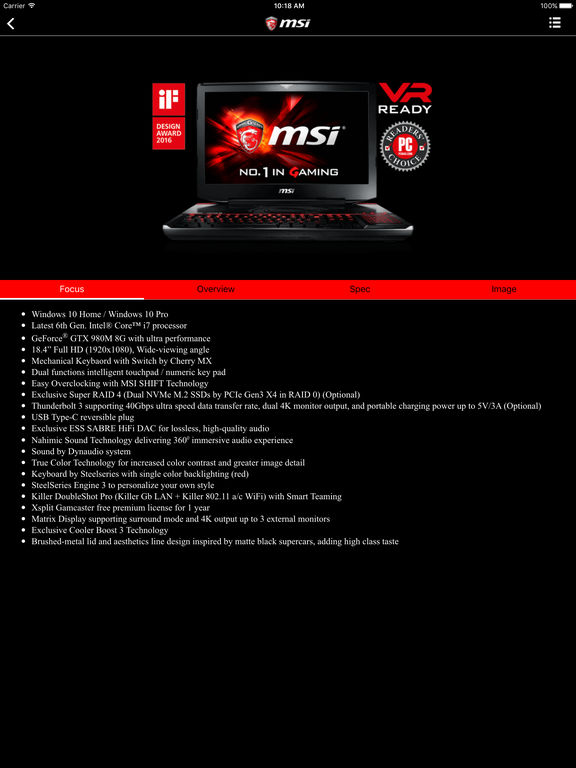 Спасибо за хорошее отношение к своим клиентам!
Спасибо за хорошее отношение к своим клиентам!
Алексей
Хочу выразить благодарность данному сервису. Много приходится работать на компьютере и так случилось, что поймал вирусы в интернете. Сам я не очень разбираюсь в этом, обратился за помощью к специалистам. Ребята выехали на дом, почистили мой компьютер за короткий срок и небольшие деньги. Приятно удивлен соотношением цены и качества работы.
Светлана Сергеевна
Столкнулась с неприятной проблемой, перестал включаться компьютер. Позвонила в компьютерную помощь и не пожалела. Профессионалы решили мою проблему быстро и главное качественно. Компьютер работает, я довольна. Всем советую эту фирму. Огромный плюс, что вы выезжаете на дом к клиентам, это очень удобно.
MSI США
При нажатии кнопки питания для включения компьютера вентилятор и светодиодные индикаторы работают нормально, но на мониторе вообще ничего не отображается. Для устранения неполадок следуйте приведенным ниже инструкциям:
Проверить совместимость ЦП
Чтобы проверить, совместим ли ваш процессор с материнской платой, обратитесь к отчету о совместимости на MSI. com
com
Введите свою модель в строке поиска в правом верхнем углу официального сайта MSI, нажмите [Enter], чтобы найти соответствующий результат.
Выберите [Совместимость] под названием модели
Выберите вкладку [ЦП], чтобы найти совместимые модели ЦП.
Если ваш ЦП не указан в отчете о совместимости, это означает, что он не соответствует рекомендуемым требованиям MSI, мы предлагаем использовать совместимые модели ЦП, чтобы получить наилучшие впечатления.
Убедитесь, что разъем питания ЦП находится в положении
Если ваш ЦП совместим, убедитесь, что разъем питания ЦП надежно подключен.
Выполните тест POST
Остается материнская плата с ЦП, вентилятором радиатора ЦП и одной оперативной памятью (установка во второй слот DIMM оперативной памяти рядом с разъемом ЦП)
Удалите все внешние периферийные устройства, такие как устройства USB, флэш-накопитель USB, жесткие диски и карты PCI-e
Попробуйте загрузить компьютер; Если его можно включить нормально, проблема может исходить из других периферийных устройств. Поочередно добавляйте периферийные устройства, чтобы повторно подключать каждое устройство, пока не определите, какое устройство или кабель вызывает проблему
Поочередно добавляйте периферийные устройства, чтобы повторно подключать каждое устройство, пока не определите, какое устройство или кабель вызывает проблему
Если проблема не устранена, продолжайте поиск и устранение неисправностей ниже
Сброс BIOS
Отключите основное питание переменного тока, отключив кнопку питания на задней панели источника питания или просто вытащив кабель питания.
Очистите данные BIOS, переместив JBAT1 из исходного положения 1-2 в положение 2-3 после разрядки компьютера
Вы также можете вынуть батарею CMOS из материнской платы примерно на пять минут.
Светодиодный индикатор проверки EZ Debug
EZ Debug LED расположен сбоку от 24-контактного разъема питания ATX. Эти светодиодные индикаторы показывают состояние ключевых компонентов в процессе загрузки. При возникновении ошибки соответствующий светодиод продолжает гореть, пока проблема не будет решена.
CPU-LED горит: переустановите CPU и проверьте, нет ли погнутых выводов процессора или других отклонений от нормы в процессоре и разъеме процессора.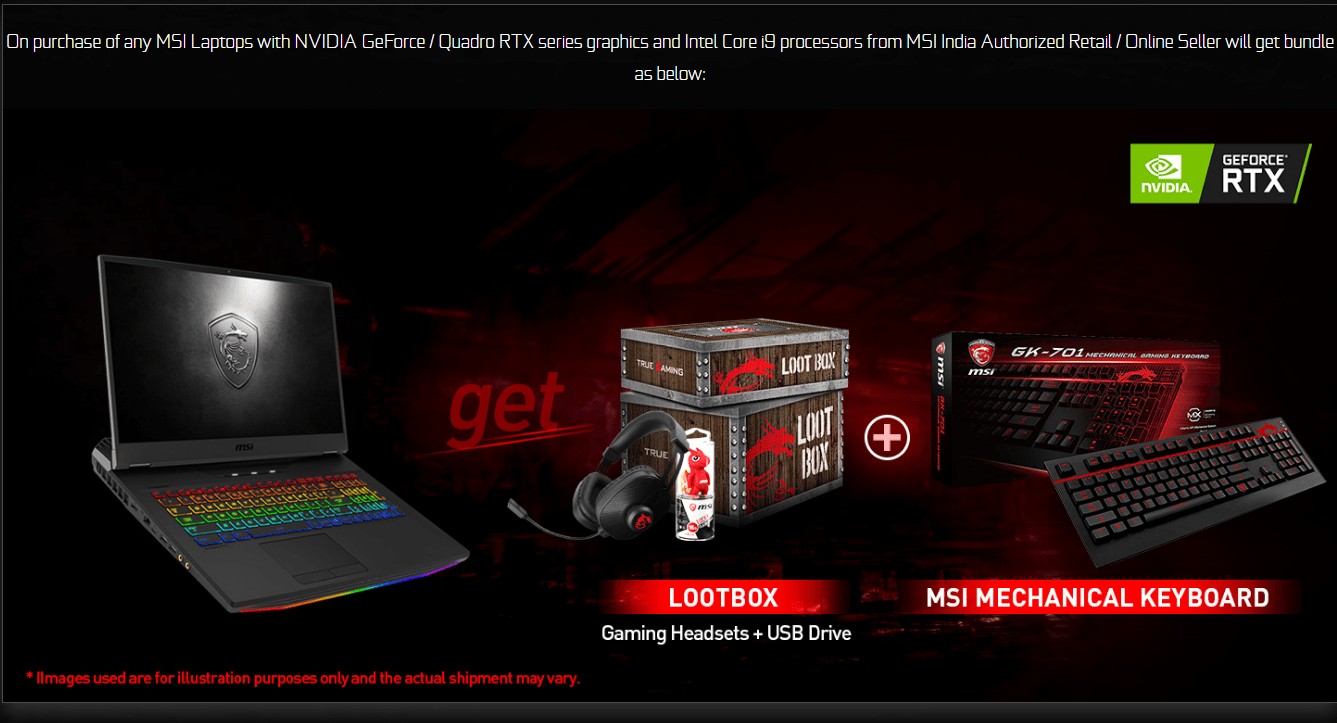
Светодиод DRAM горит: ОЗУ или ЦП не обнаружены, неисправны или несовместимы с материнской платой.
Светодиод VGA горит: видеокарта или ЦП со встроенным графическим адаптером не обнаружены или неисправны
Светодиод BOOT горит: указывает, что загрузочное устройство не обнаружено или неисправно.
Примечание. Для платформы Intel проверьте внешний монитор, кабели или видеокарту. Если у вас есть запасной, попробуйте перекрестное тестирование с ними, чтобы подтвердить проблему.
MSI США
Укажите условия и время возникновения проблемы. Есть три сценария:
1.ПК не загружается
Для подтверждения сборки оборудования. Если ничего не обнаруживается, источник питания и установка оборудования считаются подозрительными.
2. Во время загрузки
Чтобы войти в среду BIOS, если экран вернется в нормальное состояние, графическая карта будет исключена как подозрительная.
3. Вход в операционную систему
Устранение неполадок программного обеспечения. Если на этом этапе проявляется проблема, обновите драйвер до последней версии.
Если на этом этапе проявляется проблема, обновите драйвер до последней версии.
Для подтверждения сборки оборудования
- Проверить разъемы питания.Убедитесь, что графическая карта плотно вставлена в слот PCI-E материнской платы. 6- или 8-контактный разъем питания правильно вставлен в видеокарту. (Если видеокарта имеет несколько отдельных разъемов, загрузите их все, чтобы обеспечить полное питание)
- Проверьте установку видеокарты. Извлеките графическую карту и снова соберите, чтобы убедиться, что контакты PCIe надежно прикреплены к материнской плате.
- Для проверки работы монитора, подходят ли дисплеи к другому ПК.В качестве альтернативы можно использовать другой монитор для перекрестного тестирования вывода видеокарты.
- Для подтверждения правильности подключения кабеля дисплея к видеокарте и монитору или перекрестного тестирования с другим кабелем дисплея.
Для входа в среду BIOS
- После включения компьютера, пожалуйста, начните непрерывно нажимать клавишу [Del], чтобы войти в меню BIOS.

- Если в среде BIOS на экране отображаются пиксели, полосы или мигание, это означает, что видеокарта неисправна.
Устранение неполадок программного обеспечения
Мы рекомендуем вам удалить текущий драйвер перед установкой нового драйвера. Рекомендуется установить драйвер, выпущенный на официальном сайте MSI, который прошел полное тестирование, чтобы убедиться, что он полностью совместим с нашим продуктом. По сравнению с версией драйвера производителя чипа, производитель разместит на своем веб-сайте новейшую версию, которую также можно использовать в качестве опции. Обновление Windows также может решить проблему.Примечание: удалите существующий драйвер перед выполнением процесса установки нового драйвера.
Удалить существующий драйвер
Загрузите и обновите версию драйвера
с официального сайта MSI.Скачайте и обновите драйвер с чипа Vender
Обновление драйверов в Windows 10
Удалить существующий драйвер
Способ 1. Удалите драйвер с помощью диспетчера устройств
Удалите драйвер с помощью диспетчера устройств
- В ОС Windows щелкните правой кнопкой мыши [Windows] → выберите [Диспетчер устройств].
- Нажмите [Диспетчер устройств], найдите [Видеоадаптеры]
- Щелкните драйвер правой кнопкой мыши и выберите [Удалить устройство].
- Отметьте [Удалить программное обеспечение драйвера для этого устройства], нажмите [Удалить]
Метод 2: Удаление драйвера с помощью приложений и функций
- Щелкните правой кнопкой мыши значок «Пуск» в Windows и выберите [Приложения и компоненты].
- Введите производителя набора микросхем, например «NVIDIA» или «AMD», чтобы найти драйвер для удаления.
Загрузите и обновите версию драйвера
с официального сайта MSI.Скачайте и обновите драйвер с чипа Vender
Посетите официальный сайт AMD или NVIDIA, чтобы загрузить и установить драйвер.
Официальный сайт NVIDIA: https://www.geforce. com.tw/drivers
com.tw/drivers
Официальный сайт AMD: https://www.amd.com/zh-hant/support
Обновление драйверов в Windows 10
Ноутбук Fiyatlar и модель ноутбука
En Ucuz Ноутбук и ноутбук Fiyatlar Akake’de!
Bilgisayarlar, hayatnzn vazgeilmez bir parasdr.Герек бо zamanlarnz deerlendirmek iin olsun gerekse almalarnz yrtmek iin olsun, bilgisayarlara duyduunuz ihtiya olduka fazladr. Bu yzden bilgisayarlarn gittiiniz her yerde yannzda olmasn istersiniz. Ноутбук bilgisayarlar, gnmzde tanabilir nitelikte olular nedeniyle en ok tercih edilen modellerdir. Bir ноутбук, bnyesinde klavye, сенсорный планшет и монитор gibi bilgisayar iin hayati nem tayan donanmlar barndrr. Bu sayede ноутбук ве ноутбук kullanmak iin yannzda ekstra herhangi bir donanm tamanz gerekmez.Tanabilir bilgisayarlarn bu kompakt zellii, tercih edilirlikleri zerinde etkili olmaktadr. Zira amz, hz ve teknoloji adr ve ее zellii iinde barndran elektronik cihazlar, en ok rabet grenlerdir. Ноутбук ве ноутбук’larn avantaj салат бир диер кону размер kesintisiz bilgisayar kullanm deneyimi sunmasdr. Bnyelerinde barndrdklar bataryalar sayesinde elektrik bulunmayan ortamlarda dahi almaya devam ederler. Bu Sayede ilerinizi zaman kaybetmeden yapabilir; bilgisayar kullanmann keyfini kesintisiz yaayabilirsiniz.Gelien teknoloji ве ее gn deien ihtiyalar, laptop’larn ve notebook’larn geliimlerini de olumlu etkilemitir. Oyun oynamak я да yksek grafik ve ilem gc gerektiren programlar kullanmak iin tasarlanan касал bilgisayarlarn gcn artk tanr bilgisayarlarda da grmek mmkndr. Bu zellikleri bakmndan laptop’lar ve notebook’lar gnlk hayatta kullandnz ve ilerinizi kolaylatran en ilevsel elektronik cihazlardr. Ноутбук большой и большой ноутбук; markalarna, zelliklerine ве fiyatlarna gre eitlilik gstermektedir. Ноутбук uygun и ноутбук fiyatlar iin akakce.com sitesini ziyaret edebilir ve zevkinize uygun olan seip kullanmaya balayabilirsiniz.
Bnyelerinde barndrdklar bataryalar sayesinde elektrik bulunmayan ortamlarda dahi almaya devam ederler. Bu Sayede ilerinizi zaman kaybetmeden yapabilir; bilgisayar kullanmann keyfini kesintisiz yaayabilirsiniz.Gelien teknoloji ве ее gn deien ihtiyalar, laptop’larn ve notebook’larn geliimlerini de olumlu etkilemitir. Oyun oynamak я да yksek grafik ve ilem gc gerektiren programlar kullanmak iin tasarlanan касал bilgisayarlarn gcn artk tanr bilgisayarlarda da grmek mmkndr. Bu zellikleri bakmndan laptop’lar ve notebook’lar gnlk hayatta kullandnz ve ilerinizi kolaylatran en ilevsel elektronik cihazlardr. Ноутбук большой и большой ноутбук; markalarna, zelliklerine ве fiyatlarna gre eitlilik gstermektedir. Ноутбук uygun и ноутбук fiyatlar iin akakce.com sitesini ziyaret edebilir ve zevkinize uygun olan seip kullanmaya balayabilirsiniz.
En yi Notebook ve Laptop Modelleri
ok sayda marka, tanabilir bilgisayar tasarlamakta ve bunlar kullanclarna sunmaktadr. Бу durumda piyasada ok eitli modellere, zelliklere ve fiyatlara ulamak mmkndr. En ok aranan markalarn banda stn zellikleri sayesinde Monster notebook gelmektedir. Tanabilir bilgisayar edinmek isteyen kullanclar iin notebook ве ноутбук fiyat, nemli rol oynamaktadr. Бунун ян сра аранан фаркл целликлер де вардр.En ok tercih edilen modeller, yksek RAM kapasitesine, ilem gcne ve gl grafik kartna sahip modellerdir. Bu zelliklere sahip bir model, kullanclarna farkl alanlarda alma olana sunmaktadr: Oyun oynayabilir, yksek grafik zellikleri gerektiren programlarla alabilirsiniz. Gl donanm zelliklerine sahip bir bilgisayarla yavalama, kasma ve snma problemleriyle kar karya kalmazsnz. Bilgisayar banda geirdiiniz vakit, sizin iin hem zevkli hem de verimli hle gelir. Tanabilir bir bilgisayar iin bu zellik, kullanc tercihlerinde belirleyici rol oynamaktadr.Kullanclar, bu zellikler dnda ise tercih edecekleri notebook ve laptop modelleri iin dizayna, arla ve boyutlara dikkat etmektedir. NCE tasarml, hafif ve tanabilir boyutlar, kullanclar asndan avantaj hline gelmektedir. Piyasada eitli ihtiyalara ve zevklere ynelik seeneklere ulamak mmkndr.
En ok aranan markalarn banda stn zellikleri sayesinde Monster notebook gelmektedir. Tanabilir bilgisayar edinmek isteyen kullanclar iin notebook ве ноутбук fiyat, nemli rol oynamaktadr. Бунун ян сра аранан фаркл целликлер де вардр.En ok tercih edilen modeller, yksek RAM kapasitesine, ilem gcne ve gl grafik kartna sahip modellerdir. Bu zelliklere sahip bir model, kullanclarna farkl alanlarda alma olana sunmaktadr: Oyun oynayabilir, yksek grafik zellikleri gerektiren programlarla alabilirsiniz. Gl donanm zelliklerine sahip bir bilgisayarla yavalama, kasma ve snma problemleriyle kar karya kalmazsnz. Bilgisayar banda geirdiiniz vakit, sizin iin hem zevkli hem de verimli hle gelir. Tanabilir bir bilgisayar iin bu zellik, kullanc tercihlerinde belirleyici rol oynamaktadr.Kullanclar, bu zellikler dnda ise tercih edecekleri notebook ve laptop modelleri iin dizayna, arla ve boyutlara dikkat etmektedir. NCE tasarml, hafif ve tanabilir boyutlar, kullanclar asndan avantaj hline gelmektedir. Piyasada eitli ihtiyalara ve zevklere ynelik seeneklere ulamak mmkndr. Bu durumda kullanc, beklentilerini ve arad zellikleri belirlemelidir. Yksek ilem gcne sahip donanm ieren bilgisayarlarla m ilgilendiiniz; yoksa sosyal medyada vakit geirmeyi, dizi ve film takip etmeyi mi sevdiiniz, tercihlerinizin olumasnda etkili olacaktr.Akake’nin sunduu eitli modeller ve fiyatlar sayesinde siz de bir notebook ve laptop sahibi olabilirsiniz. Bunun iin yapmanz gerek tek ey akakce.com sitesinde listeleme yapmanzdr. Zevkinize uygun notebook ve laptop modelleri akakce.com sitesinde sizleri bekliyor!
Bu durumda kullanc, beklentilerini ve arad zellikleri belirlemelidir. Yksek ilem gcne sahip donanm ieren bilgisayarlarla m ilgilendiiniz; yoksa sosyal medyada vakit geirmeyi, dizi ve film takip etmeyi mi sevdiiniz, tercihlerinizin olumasnda etkili olacaktr.Akake’nin sunduu eitli modeller ve fiyatlar sayesinde siz de bir notebook ve laptop sahibi olabilirsiniz. Bunun iin yapmanz gerek tek ey akakce.com sitesinde listeleme yapmanzdr. Zevkinize uygun notebook ve laptop modelleri akakce.com sitesinde sizleri bekliyor!
Ноутбук и ноутбук Yorumlar
Gelien teknoloji, beraberinde birok seenei ve frsat da beraberinde getirmektedir. Tercih etmek istediiniz marka ve model, almak istediiniz alan ve beklentilerinize gre ekillenir. Kullanclar, kendilerini yar yolda brakmayacak ve uzun yllar kullanabilecekleri modellere ynelmektedir.Kullanclarn бу yeterlilii tayan modellere olumlu geri dnler yaptklar gzlemlenmektedir. Ее yatan ve sektrden kullanc tarafndan yaplan notebook ve laptop yorumlar incelendiinde en ok bei alan modellerin, genellikle yksek frekansl ilemciye, RAMe ve gl bir performanceans deneyimi sunan grafik kartlarna sahip olan tanabilr bildugisayar. Kullanclarn ноутбук и ноутбук yorumlar erevesinde belirttikleri en ok aranan zelliklerin banda batarya sresi gelmektedir. Farkl dizst bilgisayar modelleri iin ortalama batarya sresi, be ile alt saat arasndadr.Арджа Такл Ольмадан Узун Саатлер Алабилен Ноутбук и Модель Лэптопа, Кулланклар Тарафндан и ОК Бейайл Карлананлардр. Tanabilir bilgisayar sahibi olmak isteyen kullanclarn aradklar bir dier zellik ise bilgisayarn dizayndr. Rengi, arl, bykl gibi unsurlar, ноутбук и ноутбук yorumlar erevesinde en ok stnde durulan zelliklerden birkadr. Kullanclarn geri dnlerine gre k бир tasarma sahip, tanabilirlik asndan yormayan ve tatmin edici sistem zelliklerine sahip bilgisayarlar, en ok beilen modelleri oluturmaktadr.
Kullanclarn ноутбук и ноутбук yorumlar erevesinde belirttikleri en ok aranan zelliklerin banda batarya sresi gelmektedir. Farkl dizst bilgisayar modelleri iin ortalama batarya sresi, be ile alt saat arasndadr.Арджа Такл Ольмадан Узун Саатлер Алабилен Ноутбук и Модель Лэптопа, Кулланклар Тарафндан и ОК Бейайл Карлананлардр. Tanabilir bilgisayar sahibi olmak isteyen kullanclarn aradklar bir dier zellik ise bilgisayarn dizayndr. Rengi, arl, bykl gibi unsurlar, ноутбук и ноутбук yorumlar erevesinde en ok stnde durulan zelliklerden birkadr. Kullanclarn geri dnlerine gre k бир tasarma sahip, tanabilirlik asndan yormayan ve tatmin edici sistem zelliklerine sahip bilgisayarlar, en ok beilen modelleri oluturmaktadr.
En Ucuz Laptop
Piyasada eitlilik arz eden notebook ve laptop fiyat, kullanclar btelerine uygun olan tercih etmeye ynlendirmektedir. Zevkinize ve kullanm amacnza uygun olan modeli setikten sonra geriye fiyat aratrmas yapmak kalr. Gl zellikleri ve bte dostu dizst bilgisayar fiyatlar arayan kullanclar, akakce. com’da en ucuz laptop markalarn ve fiyatlarn bulabilir. Sitede arzunuza uygun zelliklere sahip ve k bir tanabilir bilgisayar seip hemen sattn alabilirsiniz. En ucuz laptop akakce.com sitesinde bulunabilir.
com’da en ucuz laptop markalarn ve fiyatlarn bulabilir. Sitede arzunuza uygun zelliklere sahip ve k bir tanabilir bilgisayar seip hemen sattn alabilirsiniz. En ucuz laptop akakce.com sitesinde bulunabilir.
Ноутбук Kampanyalar
akakce.com sitesi, размер farkl marka ve modellerin yannda en uygun notebook ve laptop fiyatlarn da sunar. eitli zellikleri ve seenekleri ieren bilgisayarlara sahip olmak, ноутбук kampanyalar sayesinde olduka kolaylar. Akake’yi takip ederek avantajl fiyatlarla alveriinizi yapabilir ve zevkinize uygun tanabilir bilgisayar edinebilirsiniz.
Лучший ноутбук 14 MSI по выгодной цене — Выгодные предложения на ноутбук 14 MSI от мировых продавцов ноутбуков 14 MSI
Отличные новости !!! Вы находитесь в нужном месте для ноутбука 14 MSI.К настоящему времени вы уже знаете, что что бы вы ни искали, вы обязательно найдете это на AliExpress. У нас буквально тысячи отличных продуктов во всех товарных категориях. Ищете ли вы товары высокого класса или дешевые и недорогие оптовые закупки, мы гарантируем, что он есть на AliExpress.
Ищете ли вы товары высокого класса или дешевые и недорогие оптовые закупки, мы гарантируем, что он есть на AliExpress.
Вы найдете официальные магазины торговых марок наряду с небольшими независимыми продавцами со скидками, каждый из которых предлагает быструю доставку и надежные, а также удобные и безопасные способы оплаты, независимо от того, сколько вы решите потратить.
AliExpress никогда не уступит по выбору, качеству и цене. Каждый день вы будете находить новые онлайн-предложения, скидки в магазинах и возможность сэкономить еще больше, собирая купоны. Но вам, возможно, придется действовать быстро, поскольку этот ноутбук MSI из 14 лучших в кратчайшие сроки станет одним из самых востребованных бестселлеров. Подумайте, как вам будут завидовать друзья, когда вы скажете им, что приобрели ноутбук на 14 MSI на AliExpress. Благодаря самым низким ценам в Интернете, дешевым тарифам на доставку и возможности получения на месте вы можете еще больше сэкономить.
Благодаря самым низким ценам в Интернете, дешевым тарифам на доставку и возможности получения на месте вы можете еще больше сэкономить.
Если вы все еще не уверены в ноутбуке 14 msi и думаете о выборе аналогичного продукта, AliExpress — отличное место для сравнения цен и продавцов. Мы поможем вам разобраться, стоит ли доплачивать за высококачественную версию или вы получаете столь же выгодную сделку, приобретая более дешевую вещь.И, если вы просто хотите побаловать себя и потратиться на самую дорогую версию, AliExpress всегда позаботится о том, чтобы вы могли получить лучшую цену за свои деньги, даже сообщая вам, когда вам будет лучше дождаться начала рекламной акции. и ожидаемая экономия.AliExpress гордится тем, что у вас всегда есть осознанный выбор при покупке в одном из сотен магазинов и продавцов на нашей платформе. Реальные покупатели оценивают качество обслуживания, цену и качество каждого магазина и продавца. Кроме того, вы можете узнать рейтинги магазина или отдельных продавцов, а также сравнить цены, доставку и скидки на один и тот же продукт, прочитав комментарии и отзывы, оставленные пользователями. Каждая покупка имеет звездный рейтинг и часто имеет комментарии, оставленные предыдущими клиентами, описывающими их опыт транзакций, поэтому вы можете покупать с уверенностью каждый раз. Короче говоря, вам не нужно верить нам на слово — просто слушайте миллионы наших довольных клиентов.
Кроме того, вы можете узнать рейтинги магазина или отдельных продавцов, а также сравнить цены, доставку и скидки на один и тот же продукт, прочитав комментарии и отзывы, оставленные пользователями. Каждая покупка имеет звездный рейтинг и часто имеет комментарии, оставленные предыдущими клиентами, описывающими их опыт транзакций, поэтому вы можете покупать с уверенностью каждый раз. Короче говоря, вам не нужно верить нам на слово — просто слушайте миллионы наших довольных клиентов.
А если вы новичок на AliExpress, мы откроем вам секрет.Непосредственно перед тем, как вы нажмете «купить сейчас» в процессе транзакции, найдите время, чтобы проверить купоны — и вы сэкономите еще больше. Вы можете найти купоны магазина, купоны AliExpress или собирать купоны каждый день, играя в игры в приложении AliExpress. Вместе с бесплатной доставкой, которую предлагают большинство продавцов на нашем сайте, вы сможете приобрести Ноутбук 14 msi по самой выгодной цене.

 Как правило, происходит это в результате перегрева.
Как правило, происходит это в результате перегрева.
 Далеко не всегда можно сразу же определить причину поломки. Вот почему специалисты нашего сервисного центра в первую очередь проводят полную диагностику.
Мы в любом случае отремонтируем MSI CR/CX, G-серия, FX/FR, Wind Top и Wind.
Далеко не всегда можно сразу же определить причину поломки. Вот почему специалисты нашего сервисного центра в первую очередь проводят полную диагностику.
Мы в любом случае отремонтируем MSI CR/CX, G-серия, FX/FR, Wind Top и Wind.


 Полученные результаты сравните с заявленными характеристиками на блоке питания. Если есть возможность, подключите компьютер к другому заведомо исправному зарядному устройству. Если блок питания неисправен, и его нужно заменить, используйте только устройства, которые полностью идентичны оригинальному.
Полученные результаты сравните с заявленными характеристиками на блоке питания. Если есть возможность, подключите компьютер к другому заведомо исправному зарядному устройству. Если блок питания неисправен, и его нужно заменить, используйте только устройства, которые полностью идентичны оригинальному.
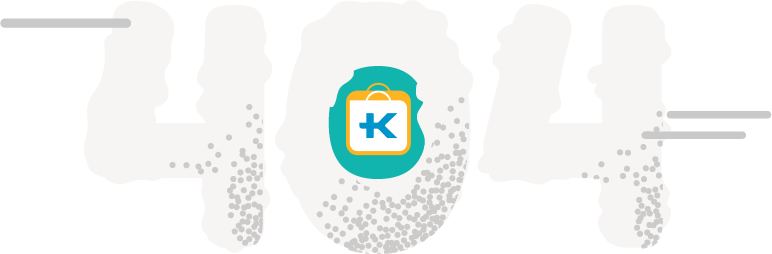 В случае неисправности жесткого диска, компьютер не может нормально считать файлы операционной системы, в результате чего она не запускается. Необходимо проверить, правильно ли жесткий диск определяется в BIOS — нужно убедиться, что он отображается в списке подключенных устройств. Для проверки жесткого диска на битые сектора и их восстановления используйте программу Victoria или другое подобное ПО. Для восстановления жесткого диска его необходимо подключить к другому компьютеру с запущенной Windows или же загрузиться с ноутбука MSI со съемного носителя. Перед любыми манипуляциями с жестким диском сохраните всю важную информацию.
В случае неисправности жесткого диска, компьютер не может нормально считать файлы операционной системы, в результате чего она не запускается. Необходимо проверить, правильно ли жесткий диск определяется в BIOS — нужно убедиться, что он отображается в списке подключенных устройств. Для проверки жесткого диска на битые сектора и их восстановления используйте программу Victoria или другое подобное ПО. Для восстановления жесткого диска его необходимо подключить к другому компьютеру с запущенной Windows или же загрузиться с ноутбука MSI со съемного носителя. Перед любыми манипуляциями с жестким диском сохраните всю важную информацию. Для этого попробуйте запустить ноутбук без одной из них. Сделайте то же самое с другой планкой. Если в одном из двух случаев компьютер запускается, неисправная плата оперативной памяти нуждается в замене.
Для этого попробуйте запустить ноутбук без одной из них. Сделайте то же самое с другой планкой. Если в одном из двух случаев компьютер запускается, неисправная плата оперативной памяти нуждается в замене. Более подробно об этом можно узнать из инструкции по эксплуатации к конкретной модели ноутбука. В случае появления изображения на дополнительном мониторе, можно прийти к выводу, что неисправен встроенный дисплей.
Более подробно об этом можно узнать из инструкции по эксплуатации к конкретной модели ноутбука. В случае появления изображения на дополнительном мониторе, можно прийти к выводу, что неисправен встроенный дисплей. Устранение проблемы также решается лишь путем замены детали;
Устранение проблемы также решается лишь путем замены детали;
Ваш комментарий будет первым